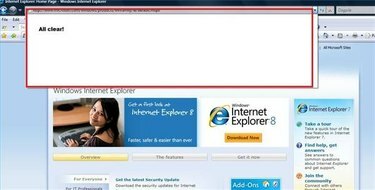
Обришите меморију траке за претрагу
Већина претраживача и веб претраживача ће прикупити и запамтити ваше претходне претраге, што ће вам олакшати понављање истих претрага у будућности. Међутим, постоје тренуци када више не желите да се прикажу претходне претраге. На пример, можда имате велику меморију траке за претрагу, што отежава проналажење недавних претрага или можда не желите да други корисник рачунара зна шта тражите.
Корак 1
Обришите траку за претрагу Интернет Екплорер-а. Отворите прозор Интернет Екплорер-а. Кликните на опцију „Алати“ на траци са алаткама ИЕ. Кликните на „Интернет опције“. Отвориће се дијалог „Интернет опције“. Кликните на дугме „Избриши“ у одељку „Историја прегледања“. Отвориће се прозор „Избриши историју прегледања“.
Видео дана
Корак 2
Кликните на дугме "Избриши датотеке". Ово ће избрисати привремене Интернет датотеке које ваш претраживач чува како бисте могли брже да прегледате веб локације које сте већ посетили. Ако добијете поруку са питањем да ли сте сигурни да желите да избришете ове датотеке, кликните на „Да“. Кликните на дугме „Избриши колачиће“. Веб локације користе колачиће да сачувају ваше поставке и могу утицати на меморију ваше траке за претрагу. Ако добијете поруку са питањем да ли сте сигурни да желите да избришете ове датотеке, кликните на „Да“.
Корак 3
Кликните на дугме „Избриши историју“ да бисте избрисали меморију прегледача са сајтова које сте посетили. Затим кликните на дугме „Избриши обрасце“ да бисте избрисали меморију прегледача од образаца за веб локацију које сте попунили, што може укључивати траке за претрагу. Ако добијете поруку са питањем да ли сте сигурни да желите да избришете неку од ових датотека, кликните на „Да“. Затворите Интернет Екплорер. Када га поново отворите, промене ће ступити на снагу.
Корак 4
Обришите своју Гоогле траку за претрагу. Кликните на стрелицу падајућег менија поред оквира за претрагу на Гоогле траци са алаткама. Кликните на „Обриши историју претраге“.
Корак 5
Очистите меморију своје Фирефок траке за претрагу. Отворите Фирефок прозор и кликните на „Алати“. Изаберите „Обриши приватне податке“. Означите поља за потврду за „Историја прегледања“ и „Сачувани образац и историја претраге“. Кликните на „Обриши приватне податке одмах“.
Савет
Ако не користите Интернет Екплорер да запамтите корисничка имена и лозинке, можете једноставно да кликнете на „Избриши све“ и заобиђете претходне кораке. Међутим, ако користите ову функцију за аутоматско пријављивање на сајтове као што је ваша е-пошта, ови подаци ће бити изгубљени.




